Wat te doen als u het Apple ID-wachtwoord vergeet
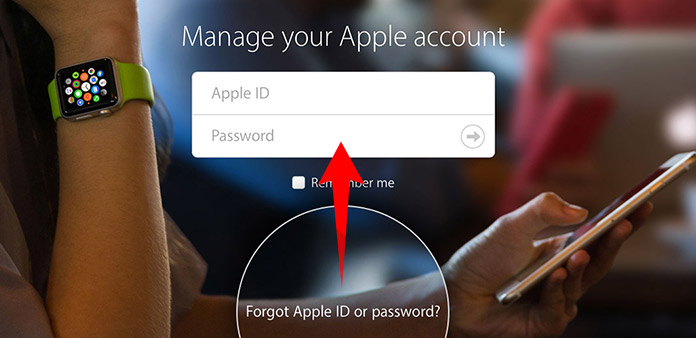
Het vergeten van het Apple-wachtwoord is vreselijk, omdat alle services op de iPhone of iPad niet beschikbaar zijn. U kunt geen app installeren vanuit de App Store. iCloud en iTunes zullen u niet herkennen of de bestanden tonen waarvan u een back-up hebt gemaakt. Maak je geen zorgen! Er zijn meerdere manieren om dit probleem op te lossen.
Maar voordat u andere oplossingen uitprobeert, moet u enkele spelfouten controleren. Het verloren Apple ID-wachtwoord bevat meestal verschillende tekens en symbolen. U moet ervoor zorgen dat u Caps Lock op het juiste moment uitschakelt of inschakelt wanneer u uw wachtwoord invoert. Ten tweede hebben de meeste mensen meer dan één e-mailaccounts. Controleer of u het juiste e-mailaccount hebt ingevoerd en of de spelling correct is. Bovendien zal Apple in sommige gevallen uw account uitschakelen vanwege cyberbeveiligingsredenen. U moet uw e-mail controleren en de kennisgeving van Apple ontvangen. Als alle spelfouten zijn uitgesloten, kunt u de acties ondernemen die we in dit artikel introduceren.
1. Fabrieksinstellingen
Door de fabrieksinstellingen te herstellen, wist u alle instellingen van uw iOS-apparaat, inclusief uw vergeten wachtwoord voor de Apple ID. Hierna kunt u een nieuw wachtwoord instellen op uw Apple-account. Aangezien je de Apple ID-wachtwoordcode bent vergeten, kun je het beste Tipard iOS System Recovery gebruiken om je iOS-apparaat opnieuw in te stellen naar de fabrieksinstellingen. iOS-systeemherstel kan de fabrieksinstellingen herstellen zonder wachtwoord. Een ander voordeel van iOS Systeemherstel is om al uw gegevens naar het iOS-apparaat te herstellen na fabrieksreset. Dus met iOS System Recovery kun je de Apple ID-toegangscode opnieuw instellen en je gegevens veilig houden. Dit Apple-wachtwoord-resetprogramma ondersteunt alle iOS-apparaten, waaronder iPad Pro, iPad mini, iPad Air, alle iPhones en iPod touch.
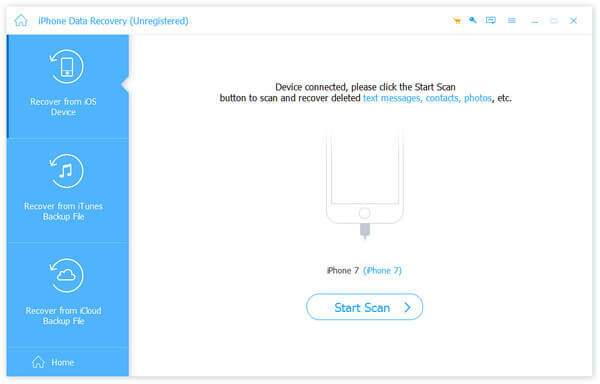
Hoe je het iOS-apparaat naar de fabriek kunt resetten
-
Stap 1Verbind uw iOS-apparaat met uw computer via een USB-kabel.
-
Stap 2Start iOS System Recovery en het zal uw iOS-apparaat automatisch detecteren.
-
Stap 3Media Start knop op interface om controlevenster te openen.
-
Stap 4In het controlevenster moet u nagaan of iOS System Recovery de juiste informatie over uw iOS-apparaat heeft gelezen.
-
Stap 5Als de informatie correct is, druk dan op Reparatie om te beginnen met resetten. Anders moet u de informatie handmatig corrigeren en doorgaan.
-
Stap 6Na enkele minuten wordt in het statusvenster weergegeven dat het fabrieksresetproces is voltooid.
Op dit moment kunt u uw iOS-apparaat opnieuw opstarten. Dan zult u ontdekken dat de nieuwste versie van iOS op uw apparaat is geïnstalleerd en kunt u een nieuwe Apple ID en toegangscode instellen.
2. Herstellen Vergeten Apple ID-wachtwoord via e-mail
Toen u de nieuwe iPhone of iPad kocht, zou Apple u vragen uw e-mailaccount in te voeren als uw Apple ID. Als u zich uw vergeten Apple ID-wachtwoord niet meer kunt herinneren, kunt u uw Apple ID gebruiken om de toegangscode van Apple ID te herstellen of opnieuw in te stellen.
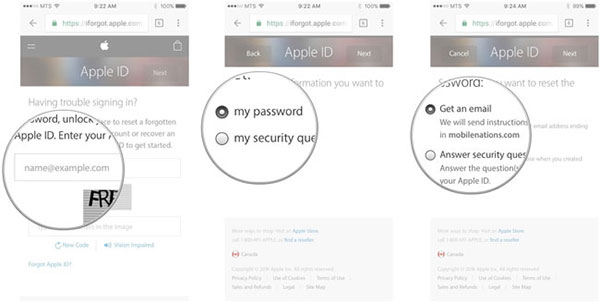
-
Stap 1Ga naar iforget.apple.com in uw browser.
-
Stap 2Verplaats je cursor naar het onderstaande vak Voer je Apple ID in om aan de slag te gaan en typ je Apple ID in.
-
Stap 3Voer vervolgens de tekens in die worden weergegeven in de afbeelding in het verificatie-venster.
-
Stap 4Tik op voortzetten om naar de volgende pagina te gaan.
-
Stap 5kies mijn wachtwoord en klik op Volgende om door te gaan.
-
Stap 6Op de pagina 'Eindelijk' kunt u selecteren Een e-mail krijgen or Beantwoord veiligheidsvraag volgens uw situaties. Als u beveiligingsvragen hebt en deze onthoudt, kunt u de laatste vragen selecteren. Anders moet u Kies een e-mailadres kiezen.
Dan ontvang je een bericht met een link van Apple in je e-mail. U kunt de link volgen en uw Apple ID-wachtwoord opnieuw instellen.
3. Twee-factor-authenticatie
Twee-factor-authenticatie is een traditionele Apple-beveiligingsmaatregel. Maar het is nog steeds nuttig wanneer gebruikers hun Apple ID-toegangscode niet kunnen onthouden. Twee-factor authenticatie inschakelen op iOS-apparaten is standaard. En als u deze functie niet uitschakelt, kunt u Two-factor authentication gebruiken om uw wachtwoord opnieuw in te stellen.
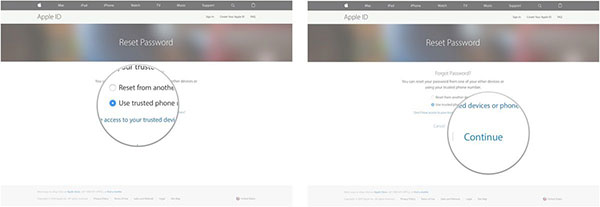
-
Stap 1Ga naar iforget.apple.com op elk digitaal apparaat.
-
Stap 2Typ uw Apple ID en de CAPTCHA-tekens in de formulieren.
-
Stap 3Klik op voortzetten om naar de volgende pagina te gaan.
-
Stap 4Voer het telefoonnummer van uw vertrouwde apparaat in en tik op voortzetten.
-
Stap 5Kies dan Gebruik vertrouwd telefoonnummer om uw vergeten Apple ID-wachtwoord opnieuw in te stellen. Of u kunt selecteren Resetten vanaf een ander apparaat en pak een betrouwbaar apparaat op om de toegangscode opnieuw in te stellen.
-
Stap 6Klik op voortzetten en Start accountherstel.
Na dit proces kunt u een nieuw Apple ID-wachtwoord opnieuw instellen. Reset Apple-wachtwoord op iOS-apparaat. Dit is de eenvoudigste manier om de toegangscode van Apple ID opnieuw in te stellen, hoewel deze methode niet altijd succesvol is.
-
Stap 1Openen Instellingen app op uw iOS-apparaat en zich bevinden aan iCloud pagina.
-
Stap 2Druk op het e-mailadres bovenaan het iCloud-scherm dat meestal uw Apple ID is.
-
Stap 3Klik vervolgens op Vergeet Apple-ID of wachtwoord? Keuze.
-
Stap 4Vul uw Apple ID en klik op Volgende knop.
-
Stap 5Ten slotte moet u de beveiligingsvragen beantwoorden om uw toegangscode voor Apple ID te herstellen.
- De grootste tekortkoming is dat u de exacte antwoorden van uw beveiligingsvragen moet onthouden. Als u een fout maakt of een antwoord vergeet, kunt u de toegangscode van Apple niet opnieuw instellen.
Conclusie
Op basis van de bovenstaande inleidingen, zijn er meerdere manieren om te herstellen wanneer u de toegangscode van Apple ID vergeet. Apple biedt enkele methoden om je Apple-wachtwoord te herstellen. Maar je moet je Apple ID onthouden of wat persoonlijke informatie invoeren. Soms is een ander betrouwbaar iOS-apparaat ook noodzakelijk. Zoals u kunt zien, zijn deze methoden een beetje gecompliceerd. U moet bepalen of u een juiste methode gebruikt, afhankelijk van uw situatie. Voor sommige mensen is het nemen van een beslissing moeilijker. U kunt dus proberen uw iOS-apparaat in de fabriek opnieuw in te stellen met Tipard iOS System Recovery. Met dit programma kunnen gebruikers hun apparaten resetten zonder Apple ID of wachtwoord. Bovendien slaat iOS System Recovery al uw gegevens terug op uw iOS-apparaat na het resetten. Dan kunt u uw vergeten Apple ID-wachtwoord eenvoudig opnieuw instellen.







